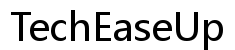Introduzione
Ripristinare il tuo laptop ASUS può risolvere diversi problemi. Che si tratti di un rallentamento del laptop, di problemi software o se stai preparando il laptop per venderlo, un ripristino di fabbrica può essere la soluzione. Questa guida ti guiderà attraverso i passaggi per ripristinare il tuo laptop ASUS alle impostazioni di fabbrica tramite Windows Settings o la partizione di ripristino ASUS.
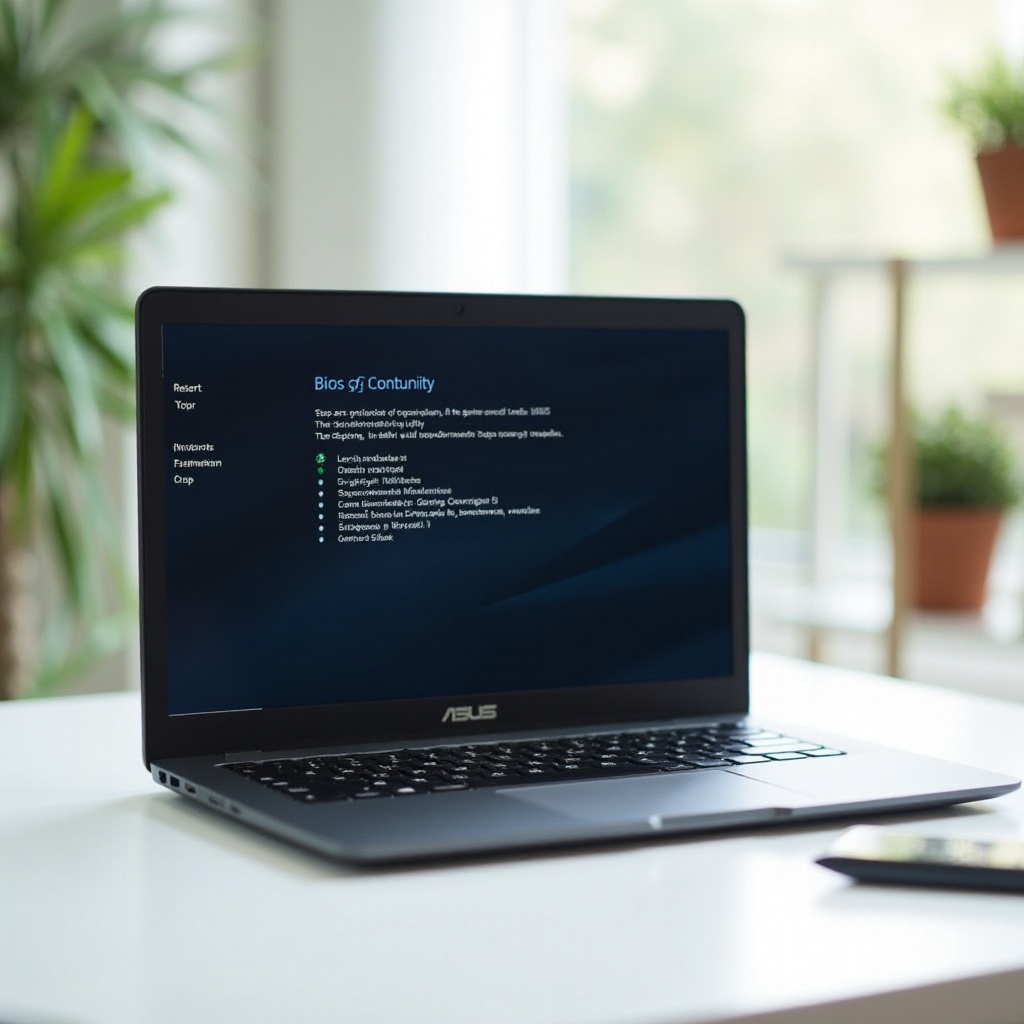
Perché potresti aver bisogno di ripristinare il tuo laptop ASUS alle impostazioni di fabbrica
Ci sono diverse ragioni per cui potresti voler ripristinare il tuo laptop ASUS. Conoscere questi scenari può aiutarti a determinare se un ripristino di fabbrica è la scelta giusta per te.
- Problemi di prestazioni: Se il tuo laptop funziona più lentamente del solito, un ripristino può farlo tornare come nuovo.
- Virus e Malware: A volte il tuo programma antivirus potrebbe non riuscire a rimuovere tutto il software dannoso. Un ripristino di fabbrica può pulire tutto.
- Prepararsi per la vendita o donazione: Assicurati che tutti i tuoi dati personali siano cancellati e le impostazioni siano ripristinate quando cedi il tuo dispositivo.
- Problemi software: Problemi software persistenti che non vengono risolti con gli aggiornamenti potrebbero richiedere un ripristino per essere risolti.
Prepararsi per tali processi assicura che i tuoi dati essenziali siano al sicuro e che tu non debba risolvere problemi inutili una volta completato il processo di ripristino.
Prepararsi per un ripristino di fabbrica
La preparazione è fondamentale per garantire un processo di ripristino fluido. Ecco alcuni passaggi iniziali da seguire prima di procedere:
- Controlla le correzioni software: Assicurati che i problemi che riscontri non possano essere risolti con aggiornamenti o reinstallando applicazioni specifiche.
- Controllo della batteria: Assicurati che il tuo laptop sia carico o, ancora meglio, collegato alla corrente. Non vuoi che il laptop si spenga nel mezzo di un ripristino.
- Chiavi e licenze software: Fai un elenco di tutto il software importante e delle relative chiavi di attivazione.
- Backup dei dati difficili da recuperare: Questo include impostazioni personalizzate nei software o file unici che sarebbero difficili da replicare o trovare di nuovo.
Successivamente, assicurati che tutti i tuoi dati e file importanti siano salvati per evitare perdite di dati durante il ripristino.
Come eseguire il backup dei dati prima del ripristino
Prima di ripristinare il tuo laptop, fare un backup dei dati è fondamentale per evitare perdite. Ecco come puoi facilmente fare il backup dei tuoi dati:
- Usa un hard disk esterno:
- Collega l’hard disk esterno al tuo laptop tramite una porta USB.
-
Copia e incolla i tuoi file e cartelle importanti sull’unità esterna.
-
Archiviazione Cloud:
- Servizi come Google Drive, Dropbox o OneDrive ti permettono di memorizzare i tuoi dati nel cloud.
-
Carica semplicemente i tuoi file sulla piattaforma cloud scelta.
-
Software di backup:
- Usa software specifici per il backup come EaseUS, Acronis o Windows Backup.
- Segui le istruzioni del software per creare un backup del tuo sistema e dei tuoi file.
Con i tuoi dati adeguatamente salvati, puoi procedere con il processo di ripristino di fabbrica sapendo che i tuoi file importanti sono al sicuro.
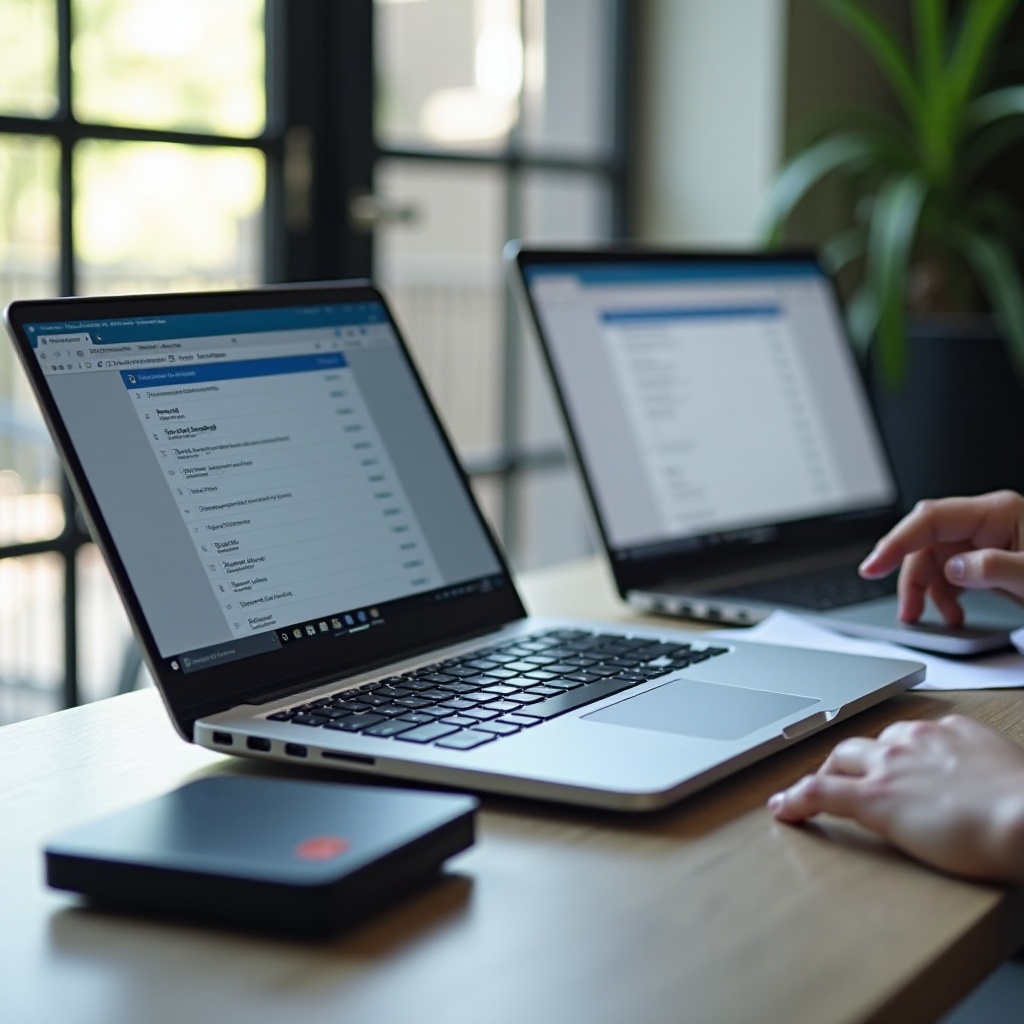
Guida passo passo al ripristino di fabbrica tramite Windows Settings
Ecco come ripristinare di fabbrica il tuo laptop ASUS utilizzando Windows Settings:
- Accedi alle Impostazioni:
-
Clicca sul menu Start e seleziona l’icona a forma di ingranaggio per aprire le Impostazioni.
-
Aggiornamento e Sicurezza:
-
All’interno della finestra delle Impostazioni, seleziona ‘Aggiornamento e Sicurezza’.
-
Ripristino:
-
Vai alla scheda Ripristino nel pannello di sinistra.
-
Ripristina questo PC:
-
Sotto ‘Ripristina questo PC’, clicca sul pulsante ‘Inizia’.
-
Scegli un’opzione:
- Seleziona ‘Mantieni i miei file’ o ‘Rimuovi tutto’.
-
L’ultima opzione è consigliata per un ripristino completo, soprattutto se stai vendendo il laptop.
-
Reinstalla Windows:
- Infine, clicca su ‘Download da cloud’ o ‘Reinstallazione locale’, quindi segui le istruzioni sullo schermo per completare il processo.
Seguendo questi passaggi, puoi utilizzare le funzionalità integrate di Windows per ripristinare il tuo laptop ASUS allo stato di fabbrica.
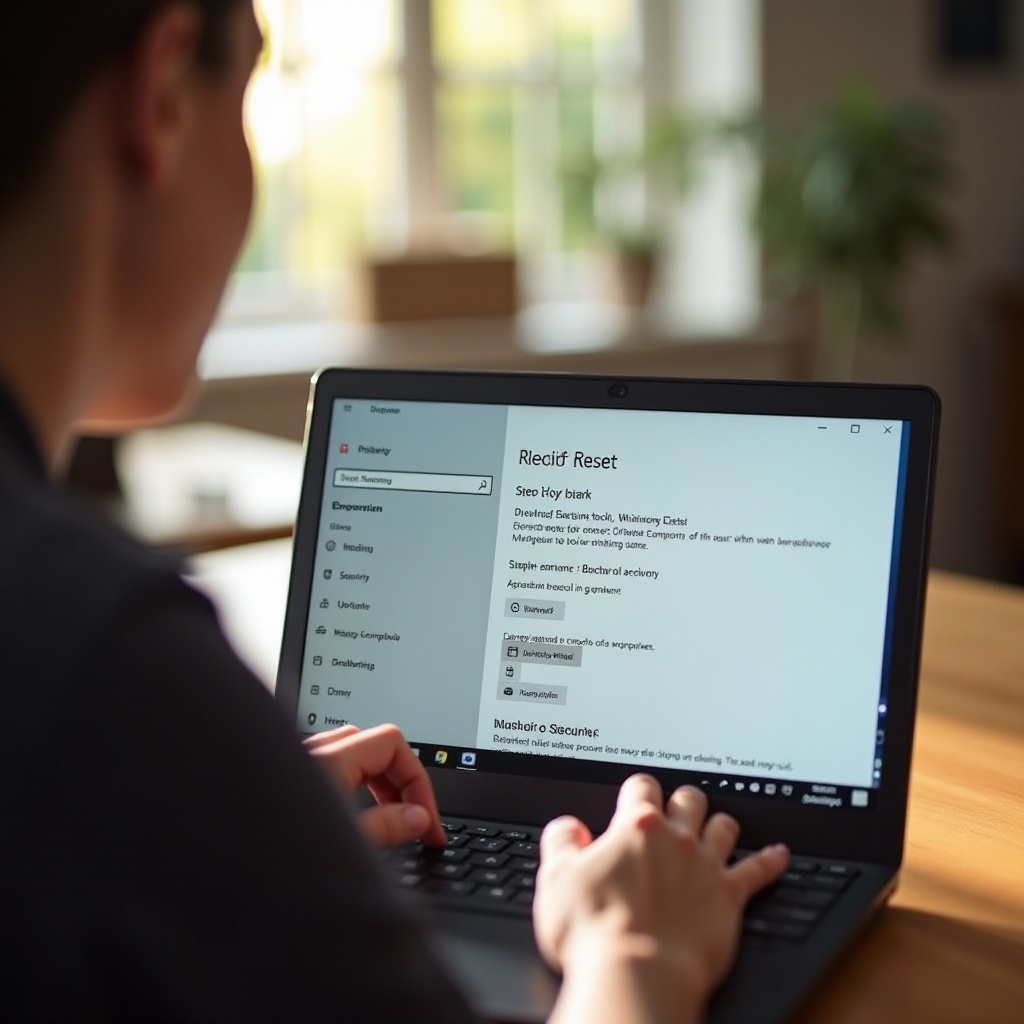
Guida passo passo al ripristino di fabbrica utilizzando la partizione di ripristino ASUS
Usare la partizione di ripristino ASUS è un altro metodo per ripristinare il tuo laptop. Segui questi passaggi:
- Riavvia il tuo laptop:
-
Spegni il laptop e poi riaccendilo.
-
Entra in modalità di ripristino:
-
Premi il tasto F9 durante l’avvio del laptop per entrare in modalità di ripristino.
-
ASUS Preload Wizard:
- Apparirà l’ASUS Preload Wizard.
-
Clicca ‘Avanti’ per procedere.
-
Scegli un’opzione di partizione:
- Puoi scegliere di ripristinare la partizione del sistema operativo o l’intero disco rigido.
-
Seleziona l’opzione adeguata e clicca ‘Avanti’.
-
Conferma il ripristino:
- Segui le istruzioni su schermo e conferma che desideri procedere.
- Il laptop inizierà il processo di ripristino e tornerà alle impostazioni di fabbrica.
Usare la partizione di ripristino ASUS permette un altro metodo semplice per riportare il tuo laptop al suo stato originale senza necessitare di una chiavetta di installazione di Windows.
Cosa fare dopo un ripristino di fabbrica
Dopo aver completato il processo di ripristino, ci sono alcuni passaggi che dovresti seguire:
- Reinstalla il software essenziale:
- Ripristina i tuoi dati precedentemente salvati.
-
Reinstalla tutte le applicazioni software che consideravi essenziali.
-
Aggiorna Windows e i driver:
- Vai a Windows Update e scarica tutti gli ultimi aggiornamenti.
-
Aggiorna i driver del dispositivo per prestazioni ottimali.
-
Ripristina le impostazioni personali:
-
Configura di nuovo le tue impostazioni e preferenze personali.
-
Imposta la sicurezza:
- Installa un software antivirus per proteggere il tuo sistema da malware.
- Controlla le impostazioni del firewall e altre misure di sicurezza.
Seguendo questi passaggi, assicurerai che il tuo laptop funzioni efficacemente e tornerai a utilizzare il tuo sistema con tutte le tue impostazioni preferite.
Conclusione
Ripristinare di fabbrica il tuo laptop ASUS può risolvere numerosi problemi legati al software e migliorare le sue prestazioni. Ricorda sempre di fare un backup dei tuoi dati, seguire il corretto processo di ripristino e prendere le misure necessarie dopo il ripristino per assicurare che il tuo laptop funzioni senza problemi. Che tu lo stia facendo tramite Windows Settings o la partizione di ripristino ASUS, questa guida copre tutto quello che devi sapere.
Domande Frequenti
Cosa posso fare se il mio laptop ASUS non si ripristina alle impostazioni di fabbrica?
Se il tuo laptop ASUS non si ripristina, assicurati di seguire correttamente tutti i passaggi. Verificare e installare tutti gli aggiornamenti importanti potrebbe risolvere il problema. Se il problema persiste, contatta l’assistenza clienti ASUS.
Il ripristino alle impostazioni di fabbrica del mio laptop ASUS eliminerà tutti i virus?
Sì, un ripristino alle impostazioni di fabbrica può rimuovere la maggior parte dei virus e malware. Assicurati di installare un software di sicurezza affidabile dopo il ripristino e aggiornalo sempre per proteggerti contro nuove minacce.
Quanto tempo ci vuole per un ripristino alle impostazioni di fabbrica su un laptop ASUS?
Il tempo per un ripristino alle impostazioni di fabbrica varia. Tipicamente, ci vogliono tra 45 minuti e 2 ore, a seconda delle specifiche del sistema e della quantità di dati.